iPadでブログを書こうと思い買いました!
快適です!
キーボードを買おうか迷っている方、iPadの画面上のキーボードが打ちづらいと思っている方おススメです!
Ewin 折りたたみ式キーボード

まず初めに使用感から書いていこうと思います。
- 軽い!大きいスマホくらいの重さ
- 小さい!スマホの一回り大きいくらいの大きさ
- Yのボタンが少し小さい真ん中の折りたたむ部分にあるのでしょうがないです。特に問題ないです。
- 関節部分が頼りない気がする置いて使うので180度以上開く事もなく問題ないですが、関節部分が頼りない感じがあります。
- バッテリーの持ちがいいかなり持ちます。
- 節度感がある意外にボタンを押した時の重さがあります。正直もっとスカスカだと思ってました笑
という感じです。
ソフトウェアキーボードを使っていた時はしょうがないと思っていた入力のしづらさが解消されました。
予想以上に入力しやすいです。
Bluetoothの切り替えはありませんが、iPhoneでも使えます。
iPadを買った時にキーボードはいらないと思っていました。
第一、iPadを使い始た頃は文章を打ち込む予定なんて全くありませんでしたので、画面に表示されるソフトウェアキーボードでも大丈夫でした。
ですが、だんだん使っているうちにソフトウェアキーボードの弱点に何個か気がつき、キーボードを購入しようと決心しました。
ソフトウェアキーボードの問題点
1. ずっと手を浮かせていないといけないので手が疲れる。
画面に表示されるキーボードなので、画面をタッチして入力します。
入力したい文字のところ以外に触れると触れた所の文字が入力されます。
なので、手を浮かせた状態でキーボードのホームポジションをキープしないといけません。
慣れると打つのも早くはなってきますが、本物のキーボードの方が圧倒的に楽です。
2. 入力する為に画面を寝かさないといけない。
キーボードが画面に表示されるので入力する為に、画面を寝かさないと手の可動域が狭くなりタイピング出来なくなります。
寝かせると画面を見るために首を下に向けないといけないので、首が疲れます。
3. キーボードが画面の半分を占領スル。
文章を入力する時に画面にキーボードが出ると画面の半分が画面で潰れます。
画面が狭くなります。
9.7インチの画面の半分が占領されるのは致命的です。
作業効率落ちます。
キーボードの条件
ソフトウェアキーボードを解消するためのキーボード選びが始まったわけですが、普段パソコンを使う仕事をしていないのでどうにもキーボードのついての知識がなくどれを買ったらいいのかわかりませんでした。
なので条件を決めて消去法で購入する事にしました。
1. ケースとは別がいい
キーボード付きのiPadケースが売っていますが、ゴロゴロしながら電子書籍を読んだりiPad単体で使う事もあるので一体型じゃ無い物が良い!
2. 軽い、薄い
iPadを持ち運ぶ時に ダイソーで買ったケースを使って持ち運んでいます。
その中に入る大きさ、薄さが良い!
3. 無線
ワイヤレスが良い!
Ewinの折りたたみキーボードにした理由

物の見事に条件に一致したのがこれでした。
しかも、本体の外側がレザーになっていて、今私が使っているiPadのケースと同じ雰囲気を出しています(若干色は違いますが笑)
さらに、スマホ、タブレットに使えるスタンドも付いてきます。
最後に…
快適に長く使える事祈ります。


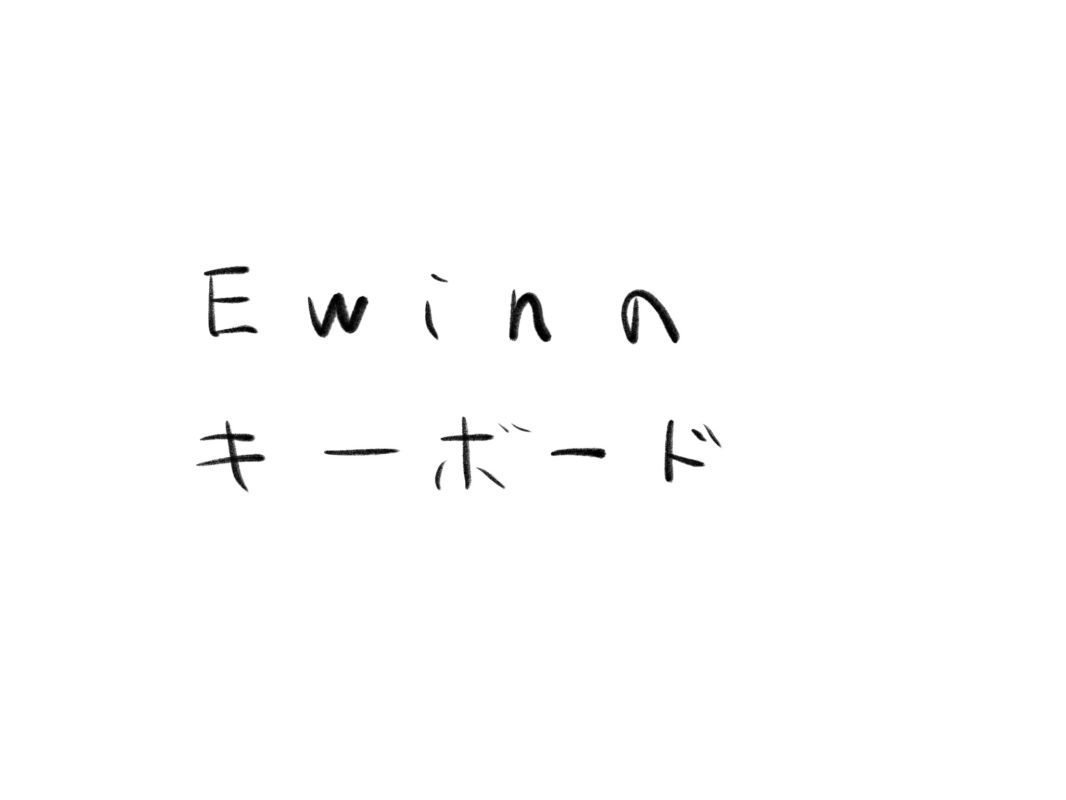


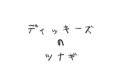
コメント